Lehet, hogy egynél több Apple-készüléke van, például iPhone, Mac Book, Apple TV és iPad. A. Legújabb verziója iMovie Színház megoszthatja a szerkesztett videót az iMovie Theatre-lel. Az iMovie színház új verziója úgy készült, hogy együttműködjön az iCloud-tal filmek, előzetesek és klippek megtekintéséhez.
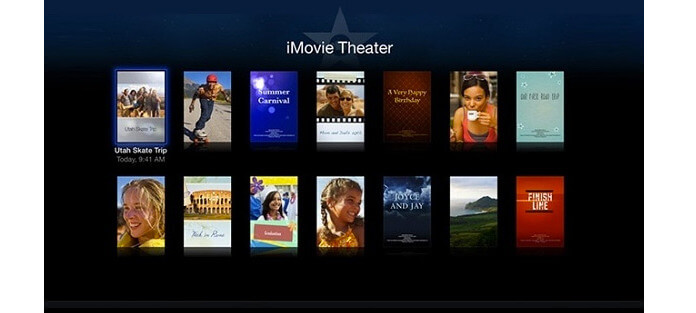
iMovie Színház
Mivel az iMovie színháznak társulnia kell az iCloud-hoz, először minden eszközhöz be kell állítania az iCloud-fiókot. Ezután ellenőrizze, hogy az eszközök csatlakoztatva vannak-e az iCloud-hoz.
Video Converter Ultimate - iMovie PC / Mac-hez Mac esetében

1Nyissa meg a "Rendszerbeállítás" elemet.
2Indítsa el és jelentkezzen be az iCloud-fiókba.
3Kattintson a Dokumentumok és adatok "Option" gombra.
4Győződjön meg arról, hogy be van jelölve az "iMovie" opció.
1Indítsa el az iMovie alkalmazást, és válassza az „iMovie” menü „Preference” menüpontját.
2Győződjön meg arról, hogy be van jelölve a "Tartalom automatikus feltöltése az iCloudba" lehetőség.
3Kattintson az iMovie színház „Megosztás” elemére, ha videót szeretne megosztani más eszközökkel.
1Telepítse az iMovie Application legújabb verzióját.
2Nyomja meg a "Megosztás" fület az "iMovie Theater" ikon megkereséséhez.
3Koppintson az „iMovie Theater” elemre, és írja be a nevet a fájl megosztásához.
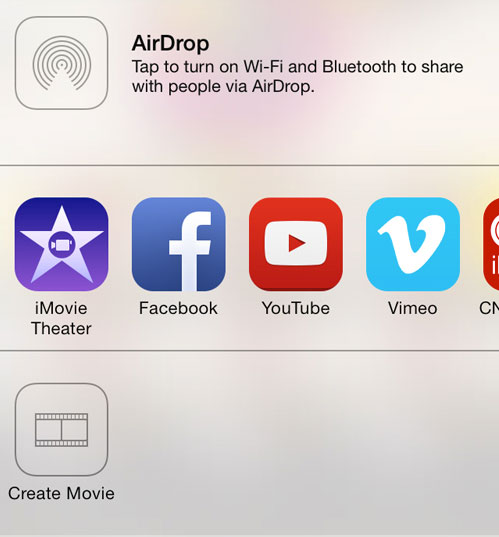
1. A Photo Stream-től eltérően az iCloud által megosztott videó vagy film csak az iCloud ugyanazon fiókjában található eszközökkel osztható meg.
2. Az iCloud-ba feltöltött videók korlátozottak, és az iCloud eredeti mérete 5 GB.
3. Válassza a „Hozzáadás a színházhoz” opciót. Ha filmet oszt meg a QuickTime, az iTunes vagy az online közvetítési webhelyeken, az automatikusan biztonsági másolatot készít az iMovie színházról.
Kérjük, ellenőrizze, hogy telepítette-e az iMovie Applications legújabb verzióját.
A videók megtekintéséhez érintse meg az alkalmazás tetején található „színház” menüt.
A filmek eléréséhez válassza a főmenü "iMovie színházát".
Ha nem elégedett a filmekkel, akkor adhat hozzá iMovie témák hogy profi legyen. Az iMovie további információkért további iMovie oktatóanyagot is megismerhet.